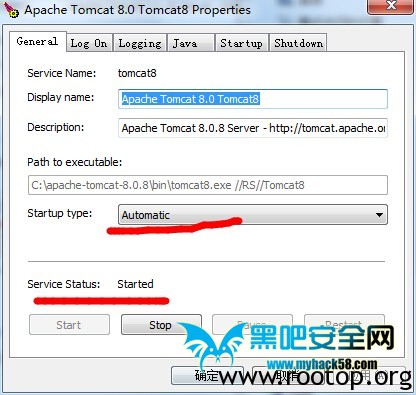軟件版本:目前最新版本
jdk-8u5-windows-x64:
http://download.oracle.com/otn-pub/java/jdk/8u5-b13/jdk-8u5-windows-x64.exe
apache-tomcat-8.0.8-windows-x64:
http://mirror.bit.edu.cn/apache/tomcat/tomcat-8/v8.0.8/bin/apache-tomcat-8.0.8-windows-x64.zip
首先安裝JDK,直接雙擊安裝即可。
配置 “系統變量”:
打開命令提示符,檢查安裝是否正確:
執行:java -version
看到java版本信息即可。

安裝tomcat:
這裡下載的 zip 包,直接解壓即可。我這裡放到C盤目錄下。
設置tomcat環境變量:
啟動tomcat:
c:\apache-tomcat-8.0.8\bin\startup.bat
會有一個tomcat的窗體一直顯示著。
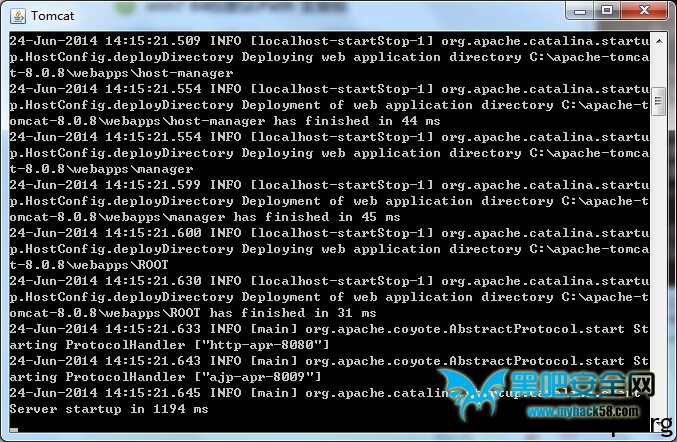
檢查端口是否啟動:
命令提示符執行:netstat -an | find “8080″ | find “LIS”

打開浏覽器,訪問 http://localhost:8080/ ,會看到tomcat的頁面。
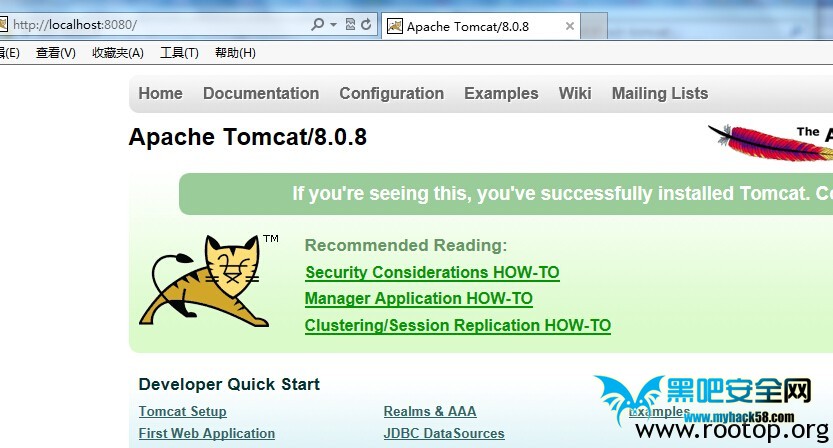
將tomcat設置為開機啟動:
C:\>cd apache-tomcat-8.0.8\bin\ #切換到tomcat的bin目錄
C:\apache-tomcat-8.0.8\bin>service.bat #直接執行可以看到用法
Usage: service.bat install/remove [service_name] [/user username] #安裝服務方法
C:\apache-tomcat-8.0.8\bin>service.bat install #安裝tomcat服務。
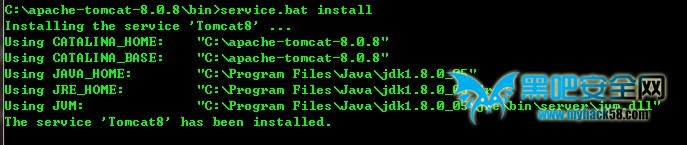
雙擊 C:\apache-tomcat-8.0.8\bin 下的 tomcat8w.exe 可以設置啟動類型為自動,狀態為啟動。這樣就可以隨機啟動了。